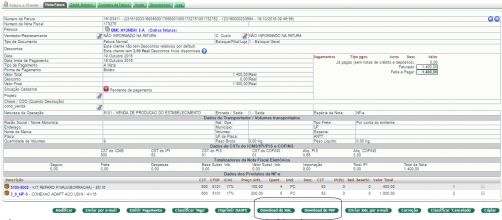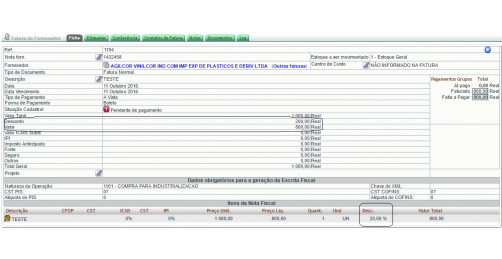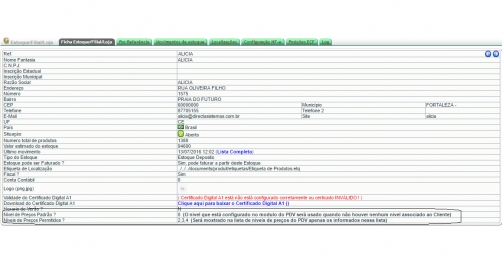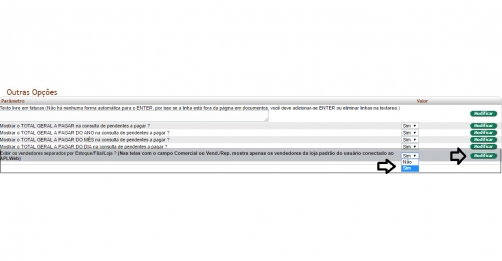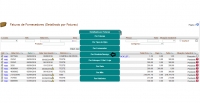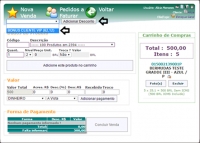Na versão 6.08 do APLWeb, é possível gerar a referência de um produto por meio da categoria escolhida. Essa atualização tornará a criação de um produto mais prática e rápida, facilitando no gerenciamento de cadastro de produtos. Para utilizar esse recurso, basta ir ao menu "Produtos/Serviços" , criar um novo produto e na opção "Grades disponíveis" clicar em "Gerar grade de produto".

Ao clicar na opção e selecionar a categoria, será gerada automaticamente uma referencia de acordo com a categoria escolhida. Faltando apenas terminar de preencher o resto dos dados da grade.


Para mais informações sobre o cadastro de produtos com grade no APLWeb, veja o POP-1511.0002 - Cadastro de produtos com e sem grade no APLWeb.
Agora na versão 6.07 do APLWeb é possível classificar os clientes VIP por faixa de compra. Portanto, a cada compra do cliente, ele poderá ser classificado como VIP, Prata ou Ouro (Ou qualquer classificação que sua empresa utilizar) a partir do valor total de sua compra. Isso se dá tanto em faturas feitas no PDV (cupom fiscal) como em faturas normais.
A classificação dos clientes VIP e o valor das faixas de compra serão determinadas pela sua empresa. Para que estas sejam cadastradas no APLWeb, basta ir ao menu "Início", na sessão "Cadastros" e selecionar a opção "Classif. Cliente VIP" . Lá você poderá adicionar quantas classificações e faixas você desejar. E assim, a cada compra que o cliente fizer, se o valor total estiver de acordo com alguma faixa de compra cadastrada, ele será classificado automaticamente como Vip, Prata ou Ouro, dependendo da faixa de compra.

Na versão 6.06 do APLWeb está disponível a troca como desconto. Em versões anteriores, a troca era utilizada apenas como forma de pagamento e não ficava registrada no cupom fiscal. Nessa versão, alem de ser usada como forma de pagamento ao fazer a compra, a troca poderá ser usada como troca, mostrando apenas no cupom fiscal do consumidor. Esse recurso é opcional para cada empresa, por isso ele terá que ser habilitado no sistema. Para fazer isso, basta ir ao menu "Início", módulo do "APLPDV" e na opção "Utlizar a troca como desconto no PDV ?" selecionar "Sim".

Depois disso, ao fazer qualquer compra no ponto de vendas do APLWeb e escolher como tipo de pagamento TROCA, após concluir a venda será mostrado no cupom fiscal a troca como desconto.

Agora na versão 6.05 do APLWeb, é possível fazer o cadastro simplificado de clientes no APLPDV. Esse recurso torna mais ágil o cadastro de clientes que estão fazendo a sua primeira compra e auxilia os vendedores. Para que este recurso seja habilitado, basta ir no menu "Início", no módulo "Clientes" e na opção "Utilizar o cadastro resumido de Clientes apenas com CPF/CNPJ, Nome, e-mail e celular ?" selecionar "Sim".

Uma vez habilitado, ao fazer uma venda com um novo cliente, selecione a opção para pesquisar a lista de clientes e, em vez de escolher um cliente já existente, clique no ícone logo ao lado do campo de pesquisa. Então aparecerá um formulário com algumas informações básicas e obrigatorias para o cadastro de clientes.


Agora na versão 6.04 do APLWeb, será possível a criação de uma fatura de fornecedor diretamente pelo XML recebido. Essa atualização tornará mais prático e objetivo o processo de entrada de produtos por meio das faturas de fornecedor, aumentando a agilidade e produtividade da empresa. Para utilizar o novo recurso, basta ir no menu "Financeiro" , criar uma nova fatura de fornecedor e incluir o arquivo XML abaixo da opção "Importar um arquivo XML".

Ao importar o arquivo, será criado o rascunho da fatura com o cliente e os produtos contidos no XML. Veja a seguir:

Para mais informações sobre como importar o arquivo XML de fornecedor, veja o POP-1511.0019 - Importação do XML de fornecedor.
Agora na versão 6.03 do APLWeb foi disponibilizada uma nova opção para fazer o download do XML e do PDF da nota fiscal. Nas versões anteriores, era possível apenas enviar o XML da nota para o cliente. Com essa atualização, será permitido enviar o XML para o cliente de qualquer plataforma de email, independente da padrão para o APLWeb. Para fazer o download, basta clicar na opção "Download do XML" ou "Download do PDF" encontrada na ficha da fatura, final da página. Veja a seguir:

As Sefaz (Secretaria de Fazenda) de todos estados do país vão parar de atualizar o sistema emissor NF-e (nota fiscal eletrônica) a partir de 1º de janeiro de 2017. Os emissores gratuitos são oferecidos pela Secretaria da Fazenda aos contribuintes desde 2006, quando teve início o processo de informatização dos documentos fiscais e sua transmissão via internet com o objetivo de massificação do seu uso. Porém, devido decisão de descontinuação do emissor gratuito, desde 18 de abril de 2016, usuários que acessam o site da Sefaz para baixar o software passaram a encontrar a seguinte informação de alerta na página inicial do órgão:

Essa decisão, compele as empresas que vendem produtos a escolher a melhor alternativa para substituir o emissor gratuito. E acreditamos que essa alternativa se encontra no APLWeb, pois disponibilizamos a emissão de Nota Fiscal Eletrônica de forma simples e integrada, assinando e enviando NF-e para a SEFAZ de todos os estados e por e-mail para o seu cliente encaminhando o arquivo XML e o PDF do DANFE, sem necessitar instalar nada e com isso podendo ser emitido de qualquer dispositivo com acesso a internet. Além do ganho de tempo e produtividade com o software , por ser integrado e 100% online, o APLWeb só tende a aumentar a produtividade da gestão de sua empresa.
Veja mais de como funciona a emissão de notas fiscais pelo APLWeb acessando o link: http://www.aplweb.com.br/aplwin/index.php/video-aulas/190-video-de-apresentacao-do-menu-financeiro.
Para mais informações da nossa empresa ou do produto (APLWeb), acesse o site www.directasistemas.com.br .
Agora na versão 6.02 do APLWeb, foi disponibilizado um recurso que facilita no gerenciamento da entrada de produtos pelas faturas de fornecedor: o desconto. Para adicionar um desconto na fatura de fornecedor, basta ir em sua ficha e, na mesma linha do produto, clicar no ícone para modificar. Depois disso, inclua o percentual de desconto que será concedido no campo "Desc." e salve.


Após incluir os desconto, será calculado em cima do valor total do produto. Na ficha da fatura você poderá ver o valor do desconto concedido,o valor líquido e o valor total do produto. Veja a seguir:

Para mais informações sobre desconto na fatura de fornecedor, veja o POP-1606.0041- Recebimento de produtos sem o XML de fornecedor.
Melhorias de recursos de versões anteriores
Ainda na versão 6.02, é possível modificar o estoque a ser movimentado depois de criar o rascunho. Anteriormente, só era possível essa operação antes de criar o rascunho. Agora, nessa nova versão, basta modificar a fatura e clicar no ícone ao lado do campo "Estoque a ser movimentado" que aparecerá a lista de todos os estoques e você poderá escolher o que deseja.

Na versão 6.01 do APLWeb agora foi disponibilizado o recurso de separar e fixar os níveis de preço por loja. Esse recurso é voltado especialmente para empresas de varejo e atacado que alternam as tabelas de preços para cada loja, e tem o objetivo de facilitar esse processo e evitar infortúnios nas empresas. Para indicar as tabelas de preço por loja, basta entrar na ficha de cada loja e alterar o campo "Nível de preço padrão" para a tabela de preço desejada. Observe:

Após determinar a tabela de preço padrão para uma loja, ao entrar no ponto de vendas, você verá somente a tabela escolhida.


Caso você deseje incluir mais de um nível de preço por loja, basta voltar a ficha da loja e na opção "Níveis de preços permitidos" escolher apenas os que são utilizados na loja.

Ao fazer isso, só aparecerão no ponto de venda e nos pedidos , os níveis de preços escolhidos.

Agora na versão 6.0 do APLWeb é possível separar vendedores por loja. Essa atualização facilita no gerenciamento de cada loja. Pois torna o processo mais prático e organizado. Para fazer essa separação de vendedores por loja, basta alterar no módulo o parâmetro para tal operação e incluir na ficha dos vendedores a loja a que pertencem. Veja a seguir:

Para incluir na ficha dos vendedores a loja a que pertencem, basta modificar o campo "Estoque/Filial/Loja". Observe:

Para mais informações sobre esse assunto, consulte o POP 1610.0079 - Cadastrando vendedores por loja.